制作u盘启动盘详细方法,制作u盘启动盘步骤
发布时间:2023-05-26 10:03:54
知道什么叫“大悲剧”吗?那就是你的电脑在你需要它最多的时候却不予理睬,就像坏心情的猫咪一样躲得远远的,只是因为操作系统的小短板。你试图让它启动,却无济于事。你开始怀疑,这是不是电脑上的小精灵在恶作剧,但事实是,小精灵不需要玩硬件那么高级的玩意,他们更喜欢操作系统这种可以搞鬼的东西。如果发现电脑系统有异常且不好解决,那么我们可以尝试用u盘启动盘重装,下面我们首先看看制作u盘启动盘详细方法吧!

制作u盘启动盘详细方法
一、怎么制作启动盘?
1、确认电脑处于联网状态下,进入电脑店官网下载u盘启动盘制作工具。
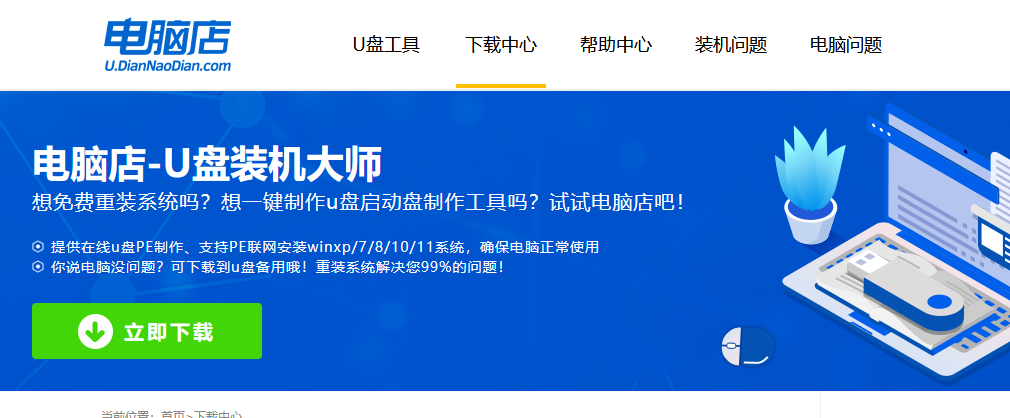
2、将一个8G的u盘插入电脑USB接口,打开制作工具。
3、选择【启动模式】为【USB-HDD】,【分区格式】为【NTFS】,最后点击【全新制作】即可。
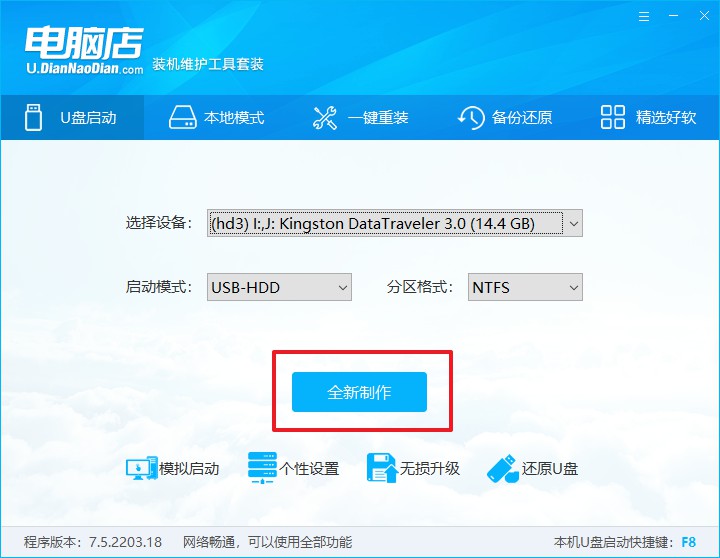
二、怎么设置u盘启动?
1、确认自己电脑的型号,在电脑店官网查询对应的u盘启动快捷键。
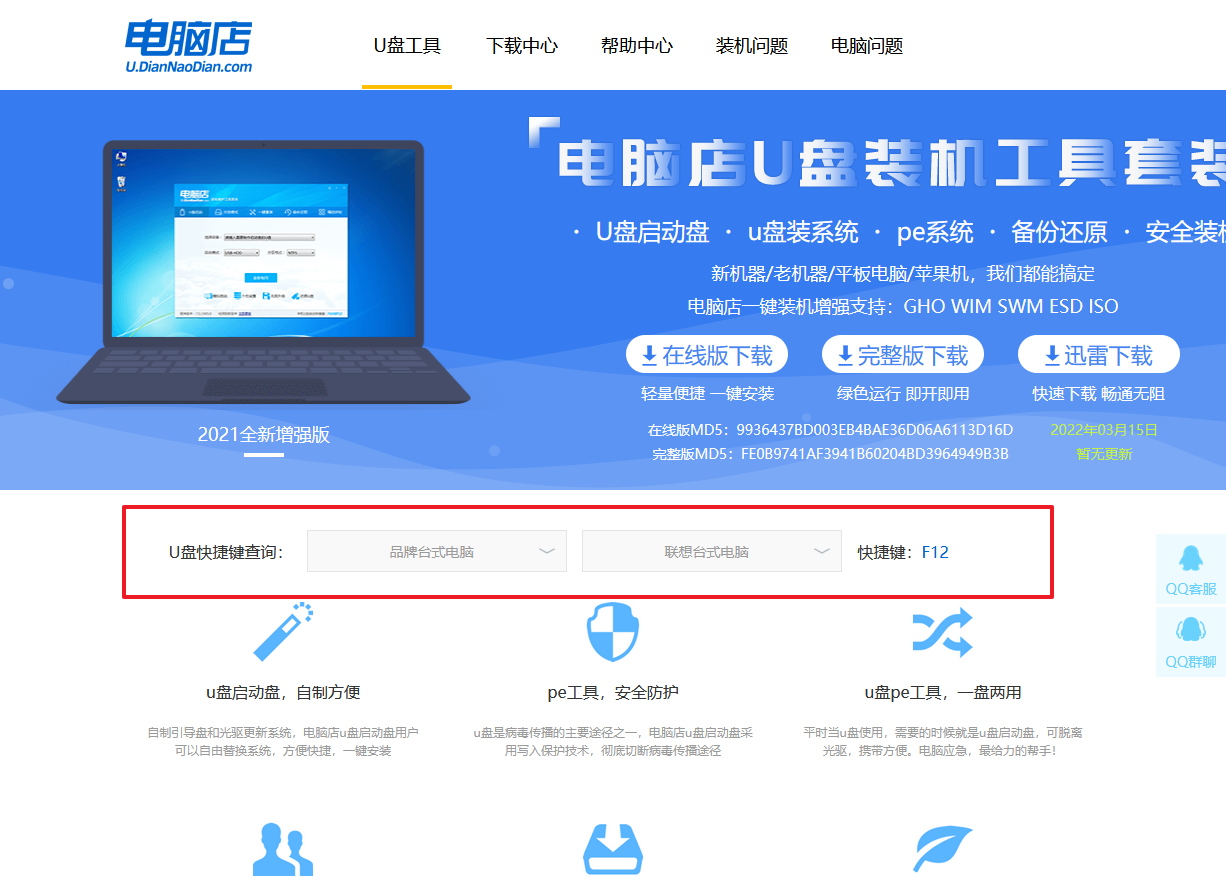
2、将制作好的u盘启动盘插入电脑,重启后按下快捷键,接下来就会进入优先启动项的设置界面。
3、选择u盘启动盘的一项,一般是带有USB字样的选项,回车即可。
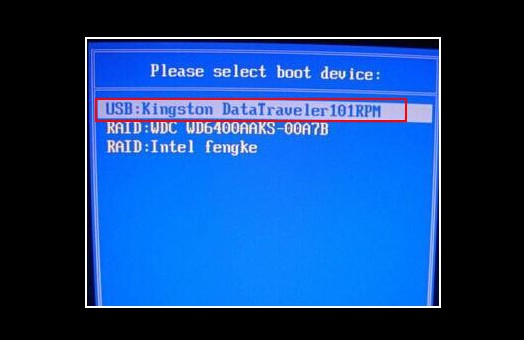
4、接下来就进入电脑店winpe的主菜单了,选择【1】回车。
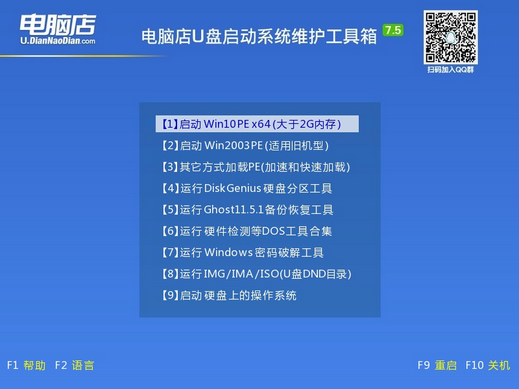
三、如何u盘装机?
1、在桌面打开电脑店一键装机,如下图所示,设置好有关选项,点击【执行】。
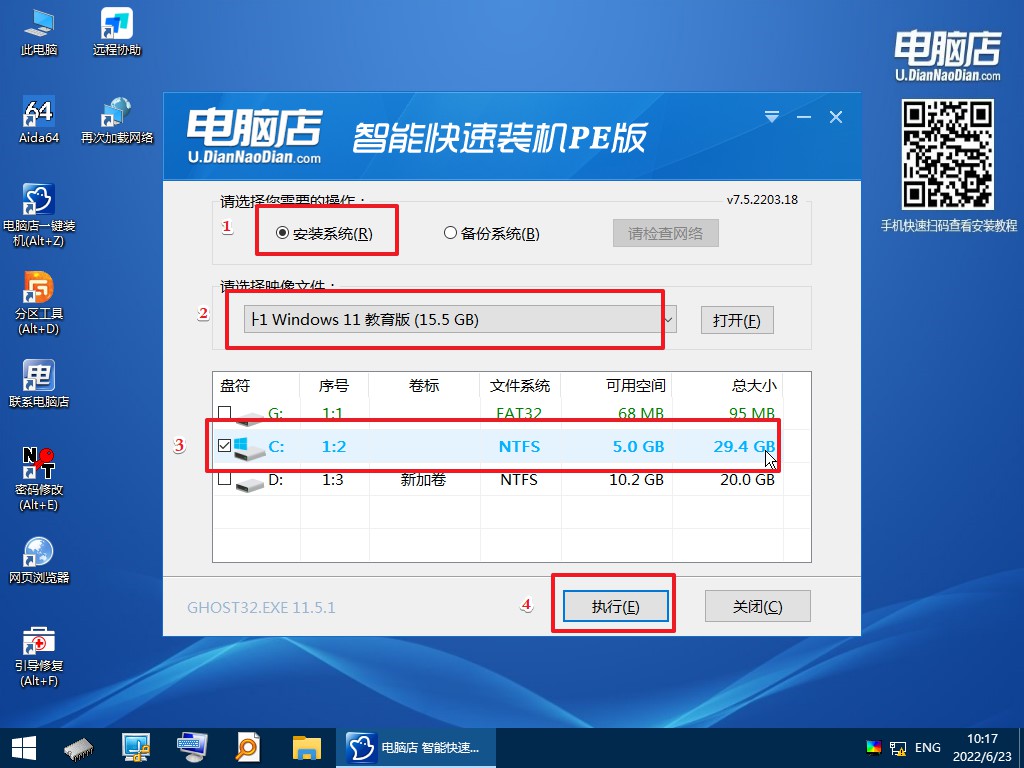
2、在还原窗口中,可默认设置直接点击【是】。
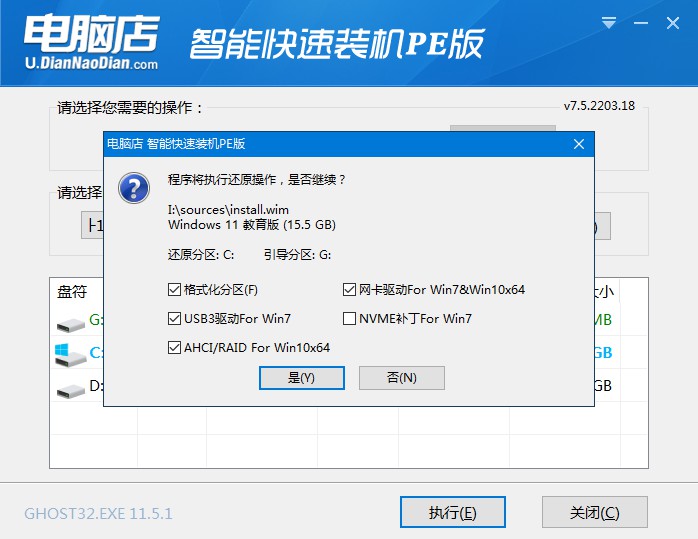
3、勾选【完成后重启】,等待安装完成。
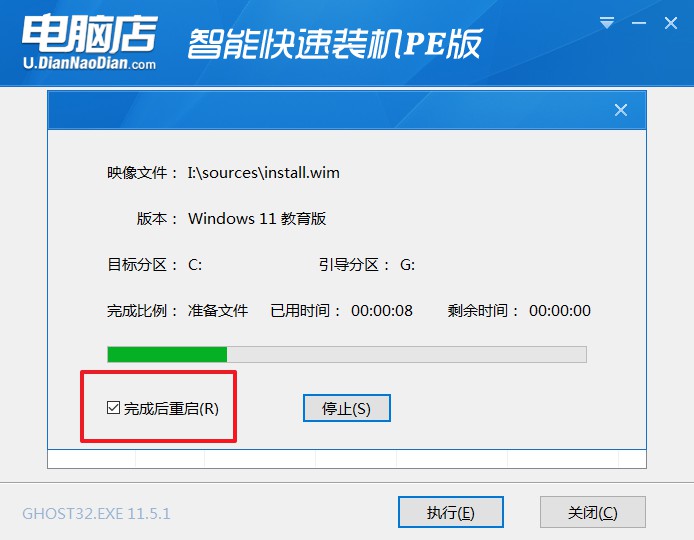
4、重启后就可以进入系统啦!
如果你还没学会,那么可参考:电脑店u盘装系统教程。

通过制作u盘启动盘详细方法,以及用u盘启动盘重装系统,终于让你的电脑回到了正常工作状态。这就像你在打怪升级的游戏中成功的通过了一关,获得了新的经验值。记住,无论在何时何地,只要你有决心,有耐心,就一定可以解决问题。就像你现在所看到的,你已经成功的驾驭了你的电脑。所以,下次遇到类似问题时,不要害怕,就像现在一样,积极面对,解决问题,让你的电脑始终保持最佳状态!

